WindowsDefenderはオフになりません。WindowsDefenderを無効にできません
Windows Defenderを無効にできませんか?サードパーティのアンチウイルス(Antivirus)またはインターネットセキュリティスイートをインストールしても(Internet Security Suite)WindowsDefenderがオフにならない場合は、この投稿が役立つ場合があります。
別のウイルス対策ソフトウェアがインストールされている場合、WindowsはWindowsDefenderをオフにします(Windows Defender)。しかし、WindowsDefenderがセキュリティソフトウェアと一緒に実行され続けるとどうなるでしょうか。WindowsDefenderを手動で無効にする方法についてはすでに説明しました。ここで、 WindowsDefender(Windows Defender)がオフにならないことがわかった場合に何ができるかを見てみましょう。
私は自分のコンピューターでこの問題に気づきました。これが異常であるかどうかを確認するために、 Windows10PC(Windows 10)を再起動しました。しかし、いいえ、Defenderアイコンが戻ってきて、私のウイルス対策ソフトウェアのすぐ隣に座っていました。
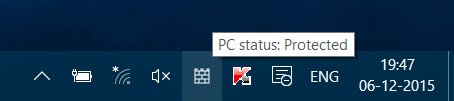
WindowsDefenderはオフになりません
1]コントロールパネルを確認します
最初に実行したいのは、Control Panel > Securityを開くことです。ここにいくつかのメッセージが表示される場合があります。Windowsから、ファイアウォール(Firewall)がアクティブではないと表示されていました。(Windows)でもそうだった、調べてみた。私のセキュリティスイートは完全に機能していました。
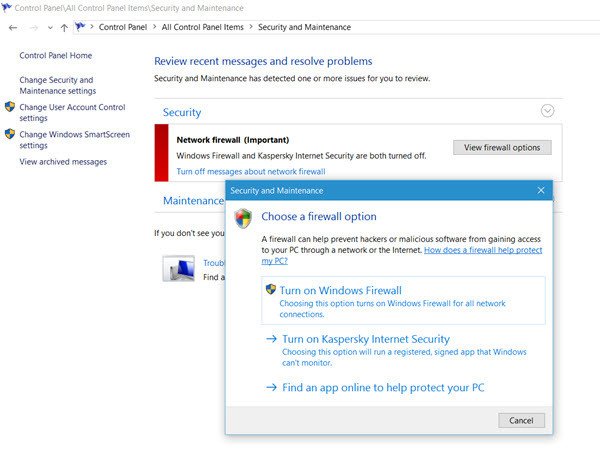
[ファイアウォールオプションの表示](View)をクリックして、KasperskyInternetSuiteをオンに(Turn on Kaspersky Internet Suite)することを選択しました。それは役に立たなかった。
2] Disable/Enable Real-time保護を無効/有効にする
次に、Settings > UpdateとSecurity > Windows Defender]>[WindowsDefender]を開きました。リアルタイム保護(Real-time protection)がオンになっているのを見ました。スライダーをオフ(Off)の位置に動かしましたが、役に立ちませんでした。WindowsDefenderアイコンは消えません。
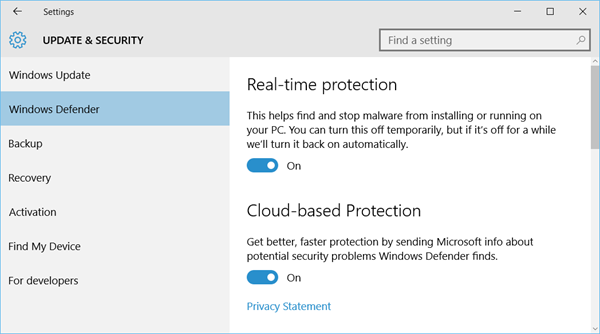
再起動すると、私は正方形に戻りました。
私はこれらの次の手順を試しませんでしたが、できました。(While I did not try these following steps, you could.)
3]クリーンブート状態をチェックインします
Clean Boot Stateに入り、問題が解決するかどうかを確認します。そうでない場合は、一部のソフトウェアがこれを引き起こしていることを意味します。それを分離してから、違反者をアンインストールしてみてください。
4]SFCとDISMを実行します
WindowsDefenderファイルが破損している可能性があります。システムファイルチェッカーとDISMを実行し、それが役立つかどうかを確認します。
5]グループポリシー設定を確認します
有効なグループポリシー(Group Policy)がある場合も、これが発生する可能性があります。これは、自分で確認する必要があるものです。
参考までに、グループポリシー(Group Policy)関連のレジストリキーは次の場所にあります。
HKEY_LOCAL_MACHINE\Software\Policies\Microsoft HKEY_CURRENT_USER\Software\Policies\Microsoft HKEY_CURRENT_USER\Software\Microsoft\Windows\CurrentVersion\Group Policy Objects HKEY_CURRENT_USER\Software\Microsoft\Windows\CurrentVersion\Policies
そのとき、PUPに対する保護も提供するようにWindowsDefenderを(Windows Defender to offer protection against PUPs)微調整したことを思い出しました。微調整を元に戻し、Windowsコンピューターを再起動しました。バン(Bang)!WindowsDefenderアイコンが消えていました。(Windows Defender)
今すぐ読む(Now Read):Windows10でWindowsDefenderアイコンを削除する方法(How to remove Windows Defender icon in Windows 10)。
次の場合は、これらの投稿を参照してください。(See these posts if:)
- Windowsセキュリティセンターサービスが開始しない(Windows Security Center service does not start)
- Windowsは、古いセキュリティソフトウェアをインストール済みとして識別します
- Windowsはインストールされているファイアウォール/アンチウイルスを検出しません
- Windows Defenderがオフになっているか、機能していません。(Windows Defender is turned off or not working.)
Related posts
Windows DefenderでRansomware Protectionを有効にして設定します
Windows Defender scanからWindows 10のフォルダを除外する方法
Windows 10でWindows Defenderを手動で更新する方法
Windows 10にWindows Defenderをオンにすることはできません
Windows Defenderの検疫済みItems、Exclusionsを管理します
Windows DefenderでWindows DefenderでNetworkをスキャンする方法
WindowsがWindows 10で自動的に更新されないDefender
Apple iCloudはWindows Defender blockageのために機能していません
Automatic Updatesが無効になっている場合、Update Windows Defender
File type or Process ExclusionをWindows Securityに追加する方法
Windows 10でDevice Securityとどのようにこの領域を非表示にするには何ですか?
Windows 10のApp & Browser Controlとそれを隠す方法
Add Exclusion itemからWindows Defender contextメニュー
WinDefThreatsView - Set default Windows Defender脅威のためのアクション
Windows 10CreatorsUpdateのWindowsDefenderに追加される新機能
Windows8およびWindows8.1でWindowsDefenderを使用する方法
Windows 10のWDAGUtilityAccountとは何ですか?削除する必要がありますか?
Windows Defender Threat ServiceはWindows 10で停止しました
Windows 10で永久にWindows Defenderを無効にします
Windows 11/10のFix Windows Defender error code 0x8050800c
